1、新建一个文档,然后添加一个人物素材
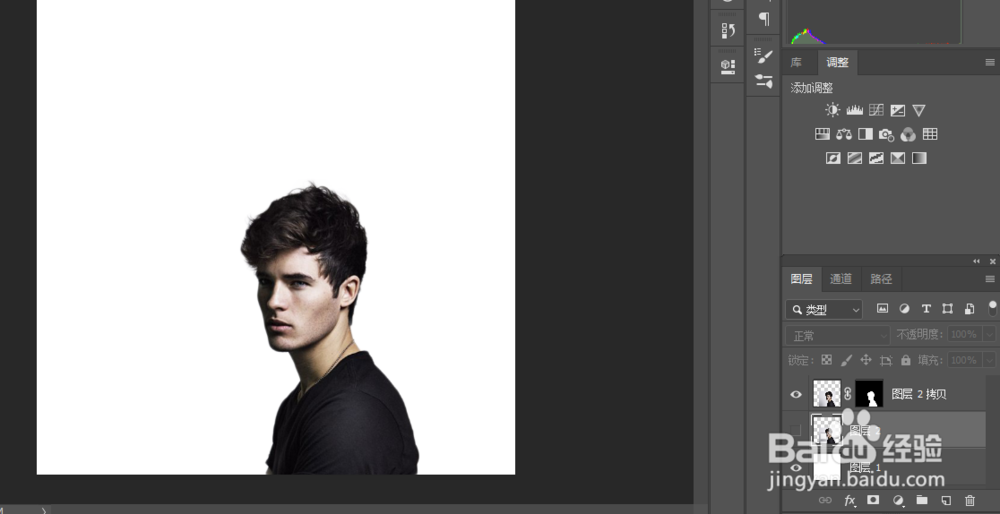
2、添加一个城市素材,然后使用色阶命令进行暗部的处理

3、扣取出来城市的图层,然后调整大小,创建剪贴蒙版
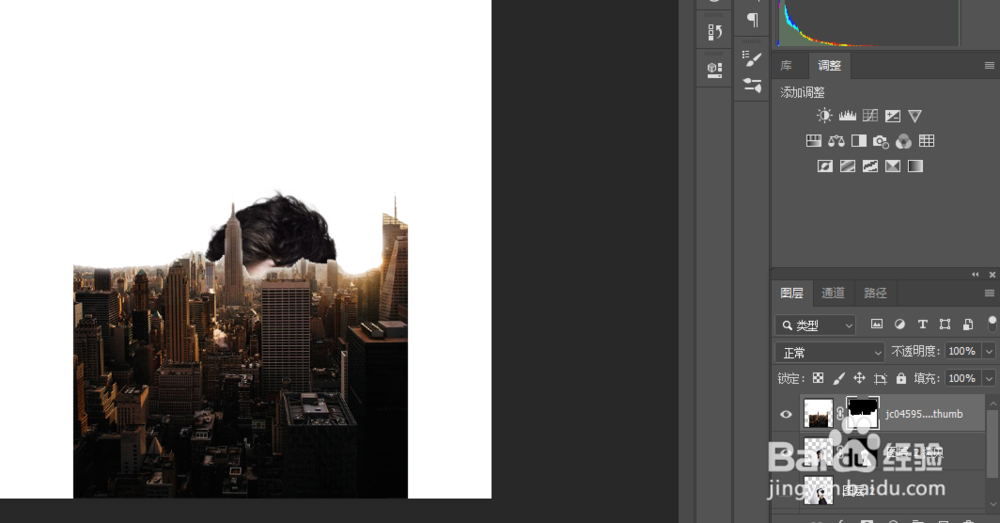
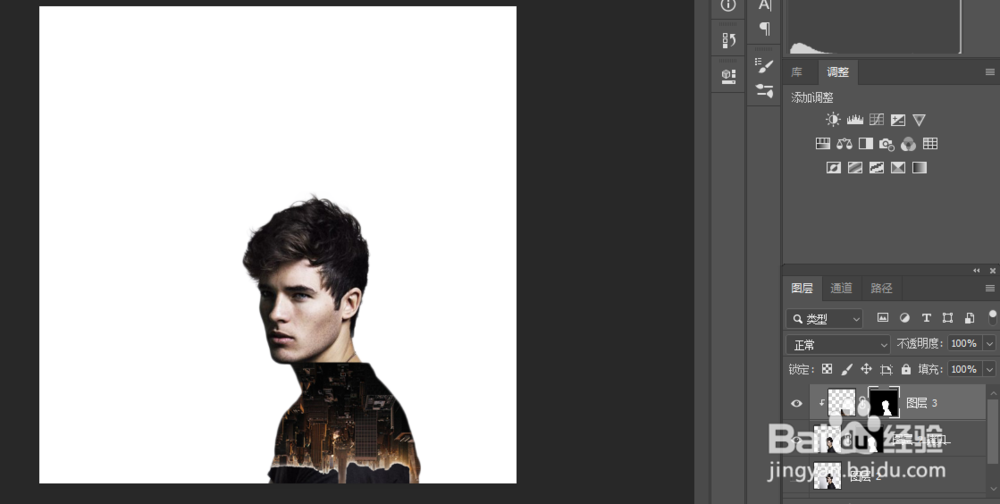
4、添加一个黑白调整图层
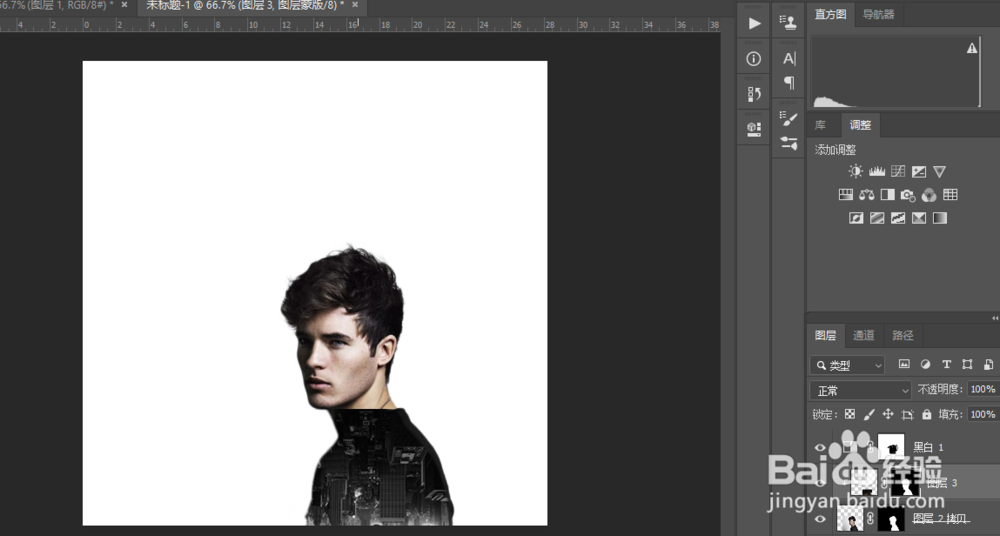
5、使用钢笔工具做出选区,填充蒙版颜色进行细节的处理
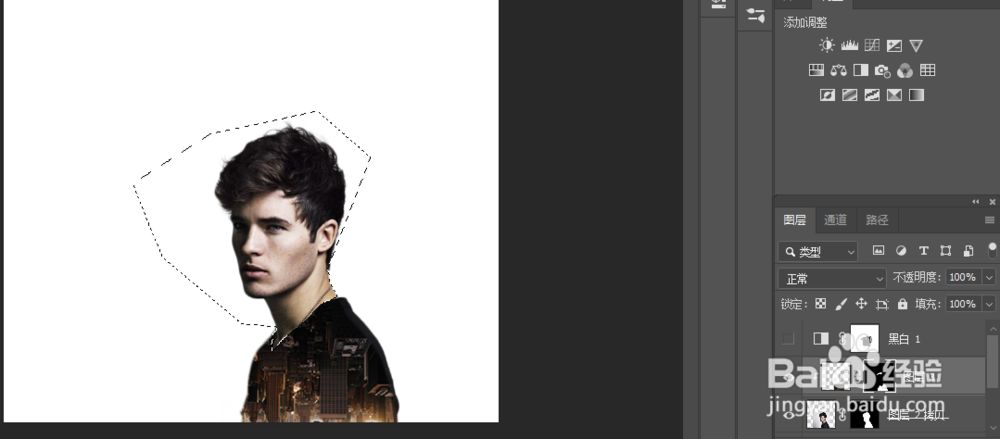
6、添加一个风景素材,然后混合模式改为变亮

时间:2024-10-13 12:27:41
1、新建一个文档,然后添加一个人物素材
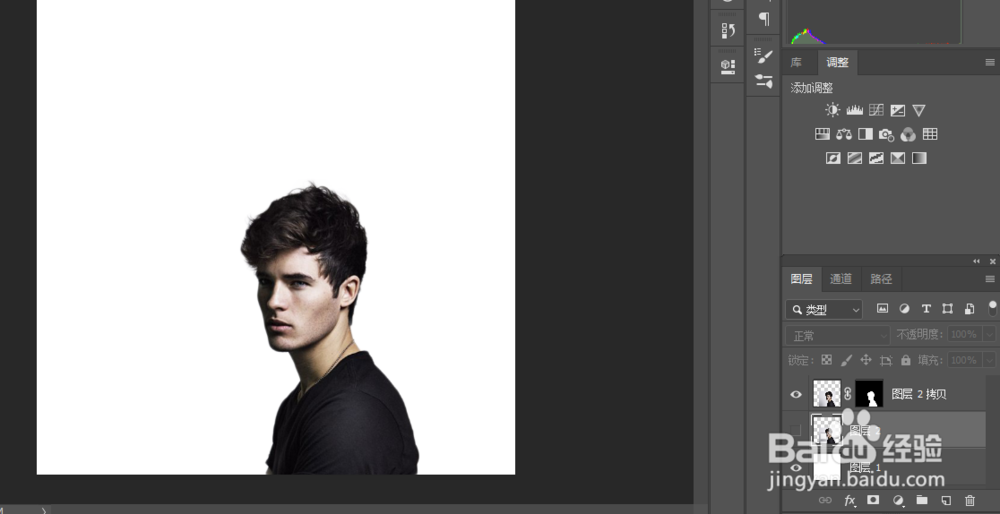
2、添加一个城市素材,然后使用色阶命令进行暗部的处理

3、扣取出来城市的图层,然后调整大小,创建剪贴蒙版
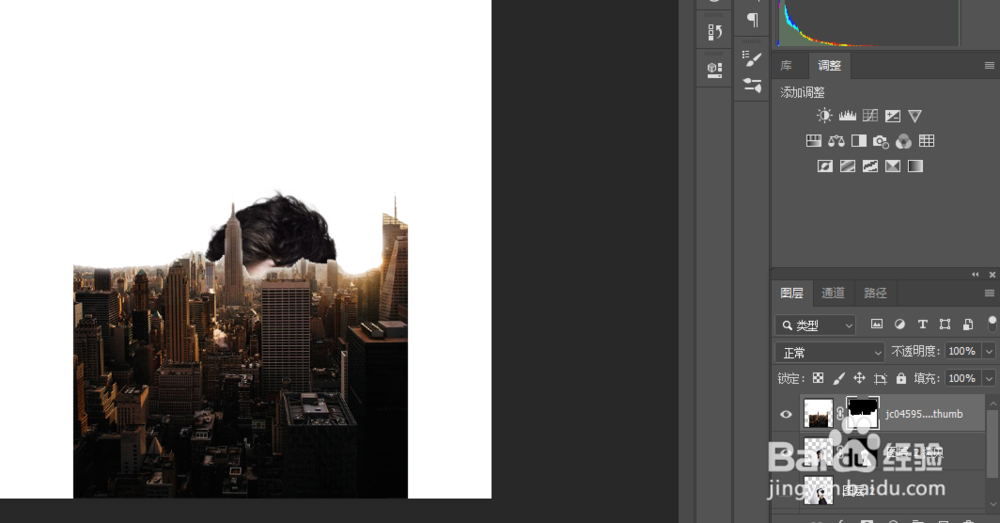
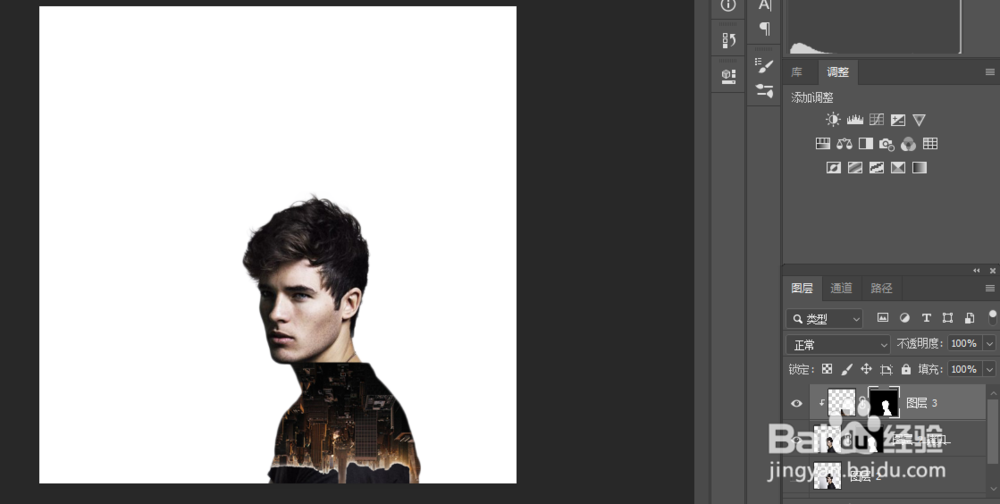
4、添加一个黑白调整图层
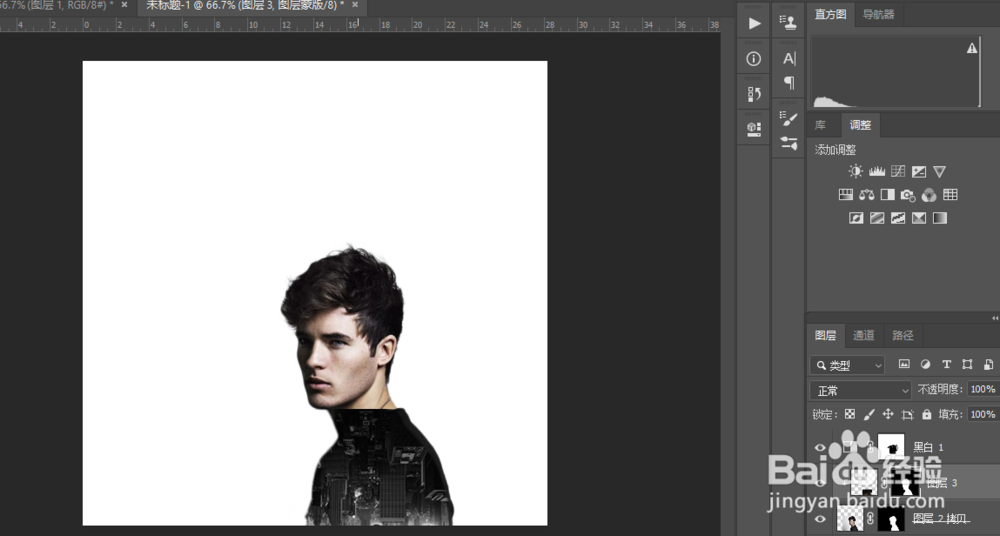
5、使用钢笔工具做出选区,填充蒙版颜色进行细节的处理
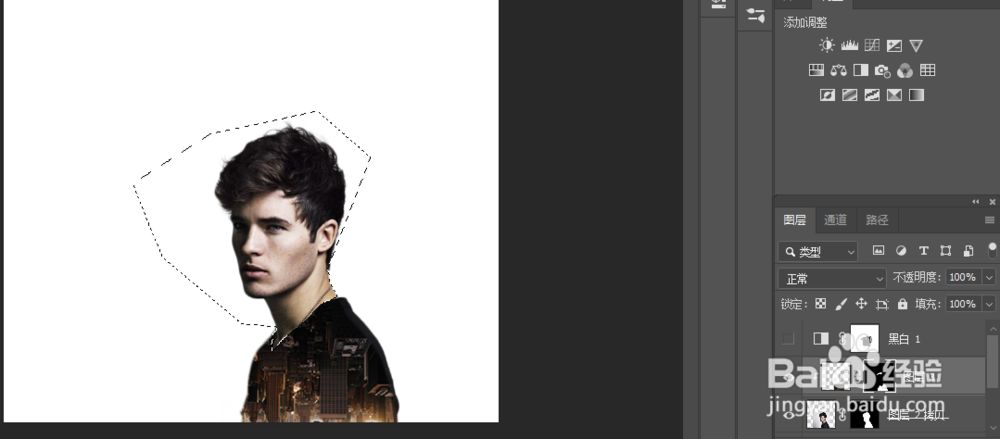
6、添加一个风景素材,然后混合模式改为变亮

